כיצד להגדיר את CouchPotato ב-Windows 10
Miscellanea / / May 06, 2022
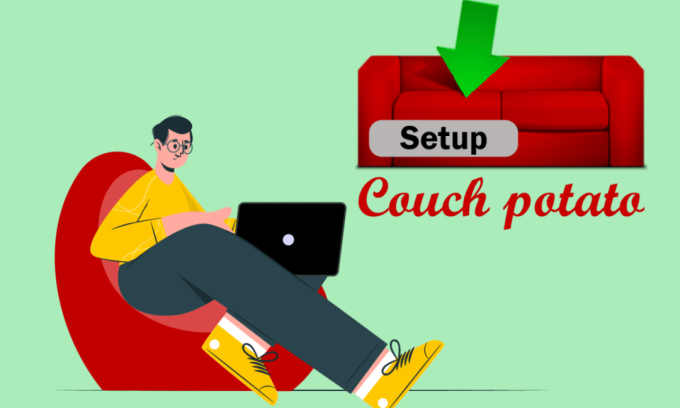
האם אתה אוהב שתהיה לך אפליקציית מקליט וידאו אישי שתגלוש באינטרנט עבור הסרטים שאתה אוהב ותצביע עליהם לקראת תוצאות? אם אתם תוהים אם קיימת אפליקציה כזו, אז במאמר זה תהיה התשובה לכל השאלות שעלולות לצוץ בראשכם לאחר מכן. האפליקציה שמגיעה תחת המפרט נקראת CouchPotato והמאמר הזה הוא התשובה להדרכה של CouchPotato. המאמר מכיל את התשובה לשאלה הטיטולרית, כלומר כיצד להגדיר את CouchPotato, והוא מוסבר עבור מערכת ההפעלה Windows 10. התשובה לשאלה כיצד להשתמש באפליקציית CouchPotato להורדת סרטים נידונה גם במאמר זה. בנוסף, לאנשים שאוהבים לתכנן מראש דברים, יש קטע להתקנת התוסף CouchPotato, כך שתוכל להוריד את הסרט ברגע שהוא זמין.
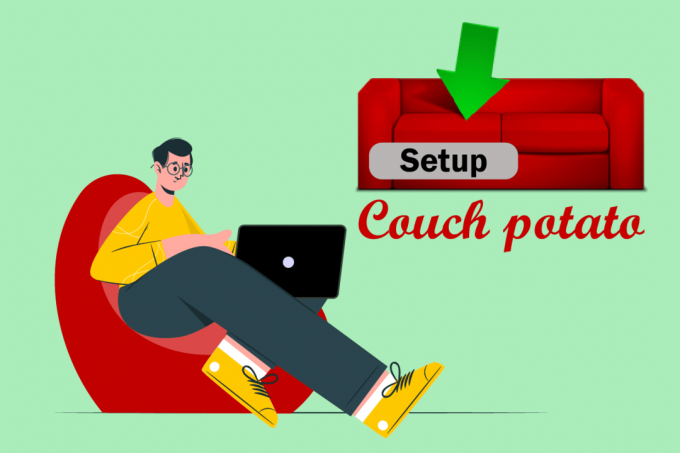
תוכן
- כיצד להגדיר את CouchPotato ב-Windows 10
- שלב א': התקן את אפליקציית CouchPotato
- שלב ב': הגדר את Usenet, SABnzbd ו-Utorrent
- שלב שלישי: הגדר את הגדרות CouchPotato
- שלב IV: השתמש ב-CouchPotato להורדת סרטים
- שלב V: שנה את הגדרות CouchPotato
- שלב VI: התקן את תוסף האינטרנט CouchPotato
- טיפים למקצוענים: כיצד לנקות את המטמון של CouchPotato
כיצד להגדיר את CouchPotato ב-Windows 10
היתרון העיקרי בשימוש באפליקציה זו הוא שאינך צריך להשקיע שעות בחיפוש אחר הסרטים מאתרי Usenet ו-Torrent. אפליקציה זו תפנה אותך לדף עם התוצאה, ממנו תוכל להוריד בקלות ולשנות את הסרטים בהתאם.
שלב א': התקן את אפליקציית CouchPotato
כצעד ראשון, עליך לדעת את שיטת התקנת אפליקציית CouchPotato במחשב האישי שלך. סעיף זה ידון בשיטה להתקנת האפליקציה במערכת ההפעלה Windows.
1. פתח את ה האתר הרשמי של CouchPotato ולחץ על WINDOWS כפתור בדף הבית.

2. לחץ פעמיים על הקובץ CouchPotato.exe הורדת למחשב שלך כדי להפעיל את תוכנית ההתקנה.

3. הקלק על ה הַבָּא לחצן כדי להתחיל את ההגדרה בחלון התקנת CouchPotato!
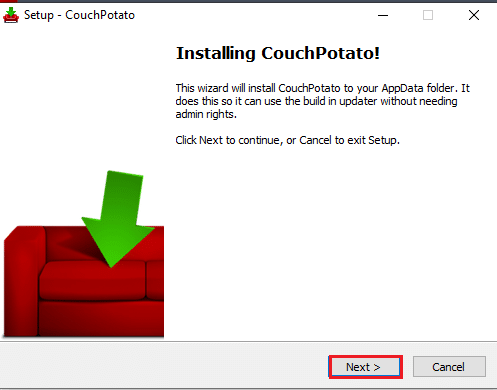
4. הקלק על ה הַבָּא כפתור על בחרמשימות נוספות חלון כדי להמשיך.
פתק: אם ברצונך להשתמש באפליקציית CouchPotato לאחר אתחול המחשב, תוכל לבחור באפשרות הפעל את CouchPotato בהפעלה.
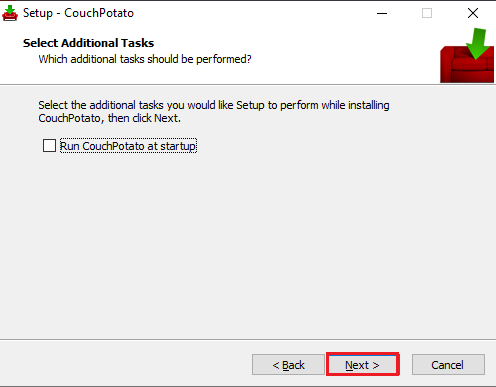
5. כדי להשלים את הליך ההתקנה של CouchPotato, לחץ על להתקין כפתור בחלון הבא.
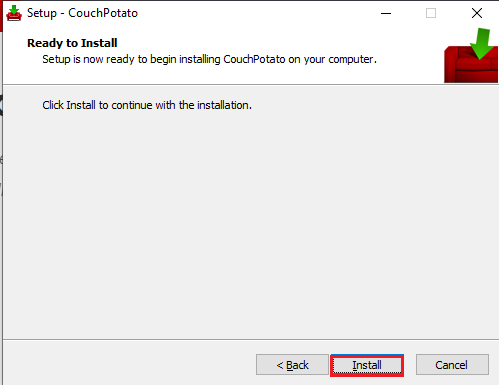
6. הקלק על ה סיים כפתור באשף ההתקנה של CouchPotato כדי להתקין את אפליקציית CouchPotato במחשב האישי שלך.
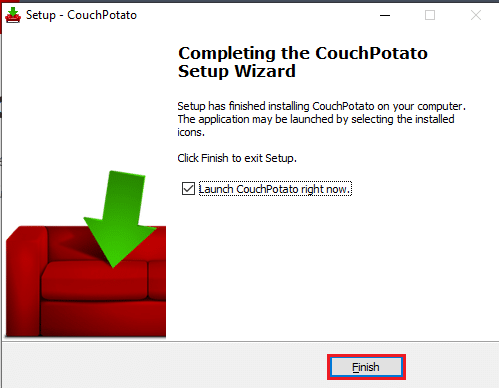
קרא גם:15 האלטרנטיבות הטובות ביותר לסרטי OpenLoad
שלב ב': הגדר את Usenet, SABnzbd ו-Utorrent
לפני שתנסה לדעת את התשובה לשאלה כיצד להגדיר את אפליקציית CouchPotato במחשב האישי שלך, יש לבצע מספר שלבים מקדימים. אתה יכול להשתמש באפליקציית CouchPotato כדי להפנות אותך לאתר שהסרט המבוקש נמצא במסד הנתונים שלו. לפיכך, תידרש לקבל אתרי Usenet ו-Torrent כדי להוריד את הסרטים באמצעות אפליקציית CouchPotato. סעיף זה מתאר את שיטת התקנת התוכנה עבור התוכנה הטובה ביותר מכל קטגוריה.
1. ספק שירות Usenet

ספק השירות של Usenet הוא פלטפורמה המאפשרת לך להשתמש בתוכנת Usenet להורדת סרטים. כדי להשתמש בשירות Usenet להורדת סרטים, עליך להיות בעל מנוי לספק שירות אמין של Usenet כגון אירוח חדשות. יש לו קורא חדשות מובנה עם כל התכונות המבטל את הצורך בתוכנה נוספת. הוא מציע הצפנת SSL של 256 סיביות כדי להסוות את כתובת ה-IP שלך בזמן שאתה משתמש בשירות. בנוסף לפרטיות הגבוהה, השירות ידוע בשמירות הקבצים הארוכות ביותר בהן ניתן למצוא תכנים ופיצ'רים רבים. אתה יכול לנסות את השירות הזה במשך 7 ימים ולאחר מכן להחליט על רכישת המנוי.
2. SABnzbd
SABnzbd הוא שירות Usenet המאפשר להוריד את הסרטים המבוקשים. עליך להתקין את התוכנה במחשב האישי ולהוריד את הסרטים הזמינים בשירות זה. התוכנה זמינה להורדה בחינם ותהליך ההתקנה פשוט.
1. אתה יכול להתקין את תוכנת SABnzbd מה- האתר הרשמי של SABnzbd והתקן אותו במחשב שלך על ידי לחיצה על SABnzbd עבור Windows לַחְצָן.
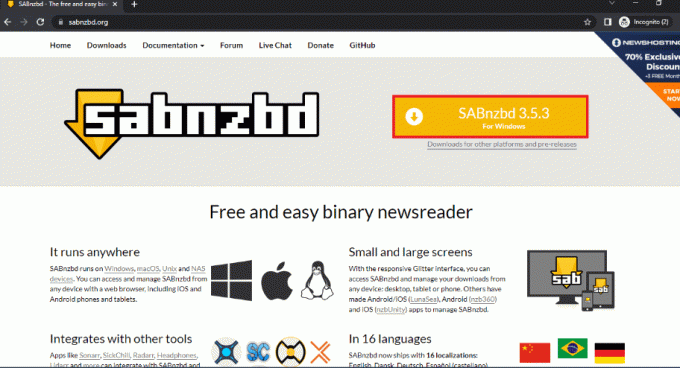
2. בחר את שפת הממשק, הזן את אישורי שרת Usenet שלך כדי להיכנס לחלון SABnzbd Quick-Start Wizard, ולחץ על הַבָּא לַחְצָן.
3. שנה את המיקום להורדת הסרטים ולחץ על עבור אל SABnzbd להשלמת התהליך.
4. הפעל את אפליקציית SABnzbd מתפריט התחל על ידי חיפוש אחריו בשורת החיפוש ומעבר לחלון הדפדפן שלו.
5. הקלק על ה Config לחצן המסומן על ידי סמל גלגל השיניים בפינה השמאלית העליונה של המסך.
6. הקלק על ה כללי לשונית בסרגל העליון והעתק את מפתח API באמצעות המפתחות Ctrl+C בתוך ה בִּטָחוֹן סָעִיף.
7. הפעל את פנקס רשימות אפליקציה באמצעות סרגל החיפוש בתפריט התחל על ידי חיפוש האפליקציה בסרגל החיפוש.

8. הדבק את מפתח ה-API במסמך הטקסט על ידי לחיצה על Ctrl+V מפתחות בו זמנית.
3. uTorrent
אחד מאתרי הטורנט המפורסמים והאמינים ביותר להורדת סרטים הוא אתר uTorrent. עליך להוריד את גרסת התוכנה כדי להשתמש בשירות כדי להוריד את הסרטים הזמינים בשירות זה.
1. פתח את ה האתר הרשמי של uTorrent ולחץ על הורדה חינמית כדי להוריד את האפליקציה, ולאחר מכן התקן אותה על ידי ביצוע ההוראות שעל המסך.

2. הקלק על ה כפתור הילוך בפינה השמאלית העליונה של החלון כדי לפתוח את העדפות חַלוֹן.
3. הקלק על ה כפתור + הבא ל מִתקַדֵם לשונית בחלונית השמאלית של החלון, לחץ על ממשק משתמש אינטרנט, ובחר באפשרות הפעל את ממשק המשתמש באינטרנט.
4. הגדר א שם משתמש ו סיסמה עבור התוכנה בסעיף האימות. בקטע קישוריות, סמן את התיבה יציאת האזנה חלופית והזן את מספר היציאה בתור 8080 בתיבה הסמוכה.
5. לחץ על הכפתורים להגיש מועמדות ואז הלאה בסדר כדי להחיל את ההגדרות בתוכנת uTorrent.
קרא גם:10 אתרי הטורנט הטובים ביותר
שלב שלישי: הגדר את הגדרות CouchPotato
סעיף זה הוא התוצאה הסופית לשאלה כיצד להגדיר את CouchPotato. הסעיפים באפליקציה מפורטים למטה.
1. חפש את CouchPotato בסרגל החיפוש ולחץ על תוצאת האפליקציה כדי להפעיל את CouchPotato אפליקציה במחשב האישי שלך.
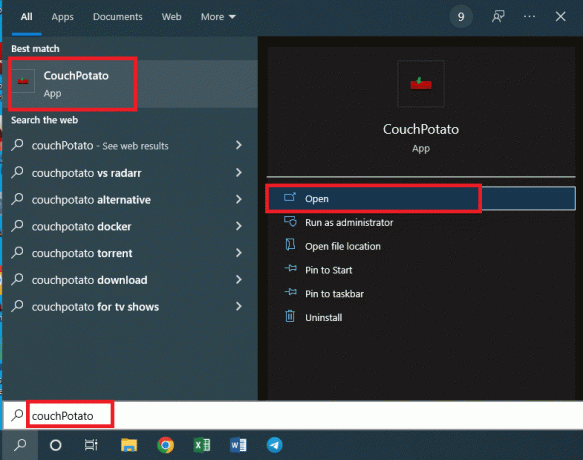
2. אפליקציית CouchPotato תיפתח בדפדפן האינטרנט המוגדר כברירת מחדל עם כתובת ה-IP http://localhost:5050.
סעיף זה יאפשר לך להגדיר אישורי משתמש לשימוש באפליקציית CouchPotato.
3. בסעיף היסודות, אתה נדרש להזין א שם משתמש ו סיסמה בתור אישורים עבור אפליקציית CouchPotato שלך בשדות.
הערה 1: אם ברצונך להפעיל תוך כדי הפעלת הדפדפן שלך, הפעל את ה הפעל את הדפדפן כשאני מתחיל הגדרה.
פתק 2: אם אתה מעדיף לקבל ערכת נושא כהה לשימוש בתוכנה, בחר את התיבה שליד לאנשים עם עור רגיש הגדרה.
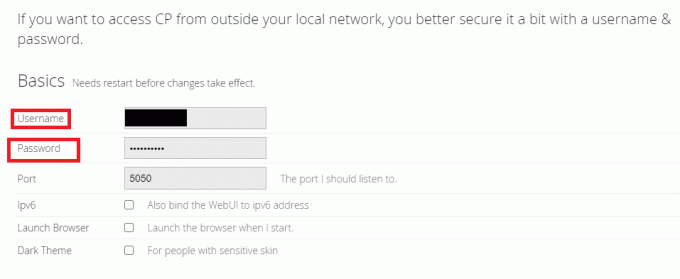
סעיף זה יאפשר לך לבחור את אפליקציות ההורדה הספציפיות להורדת הסרטים מאפליקציית CouchPotato. יש לבחור את האפליקציות שהורדו לפני תהליך ההגדרה, כלומר SABnzbd ו-uTorrent, בסעיף זה.
4. לְמַתֵג עַל האפשרות חור שחור ולחץ על השדה שליד מַדרִיך לשונית כדי לספק את ספריית היעד לשמירת הקבצים.
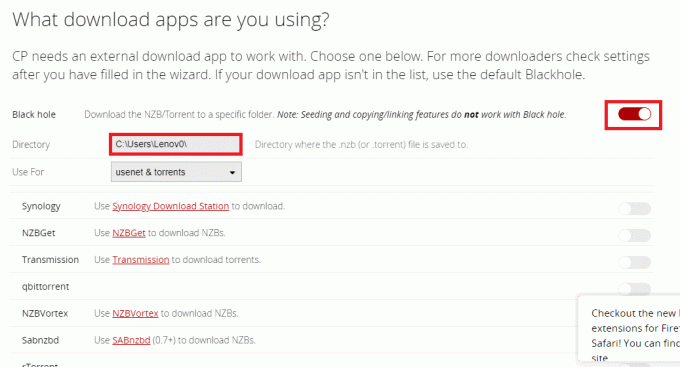
5. בחר את תיקיית יעד לשמירת הסרטים שהורדת ולחץ על להציל לַחְצָן.

6. בתוך ה לשימוש שורה, בחר באפשרות המועדפת בתפריט הנפתח בשם usenet וטורנטים כדי להוריד את הסרטים מאתרי Usenet וגם מאתרי טורנט.
פתק: אם ברצונך להסתמך על אתר Usenet או Torrent בלבד, תוכל לבחור באפשרות המתאימה בתור usenet או Torrent בתפריט הנפתח.
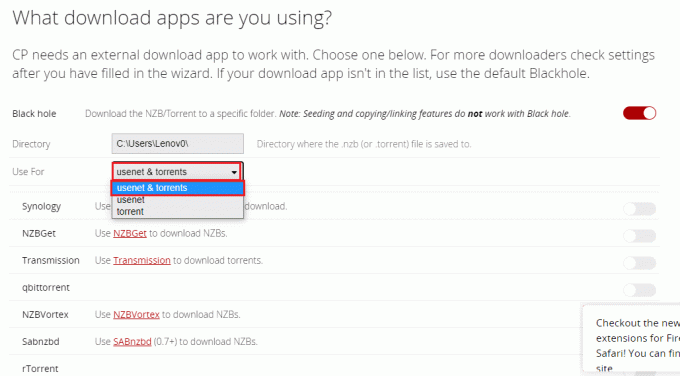
7. סובב את המתג עַל ל SABnzbd מרשימת אתרי Usenet ו-Torrent בסעיף זה.
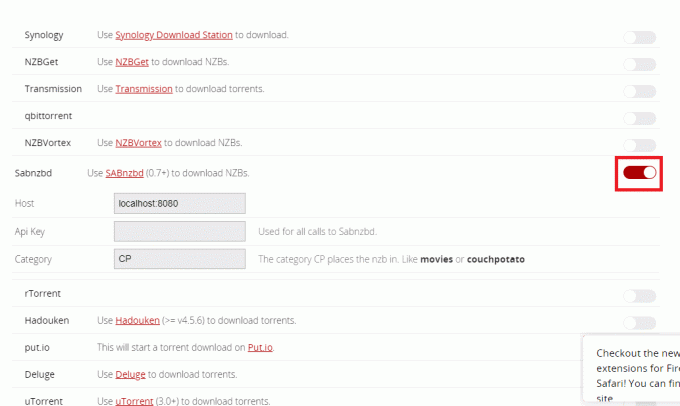
8. בחר והעתק את מפתח API מקובץ Notepad שיצרת בזמן התקנת SABnzbd על ידי לחיצה על Ctrl+ מקשי C בו זמנית.
9. הדבק את מפתח ה-API שהועתק באמצעות ה- Ctrl+V מפתחות ב מפתח אפי שדה והזן CP בתוך ה קטגוריה שדה בסעיף SABnzbd.
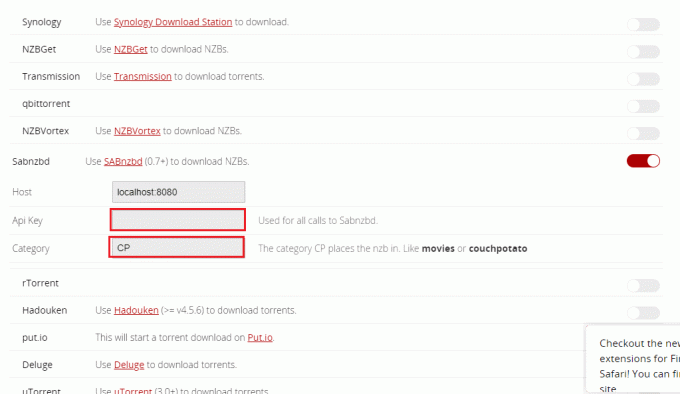
10. סובב את המתג עַל ל uTorrent מרשימת אתרי Usenet ו-Torrent בסעיף זה.
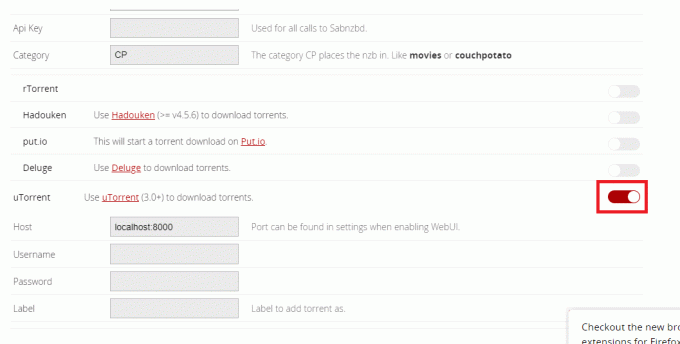
11. להיכנס ל שם משתמש ו סיסמה בתחומי ה uTorrent סעיף, וסוג CP בשדה התווית.
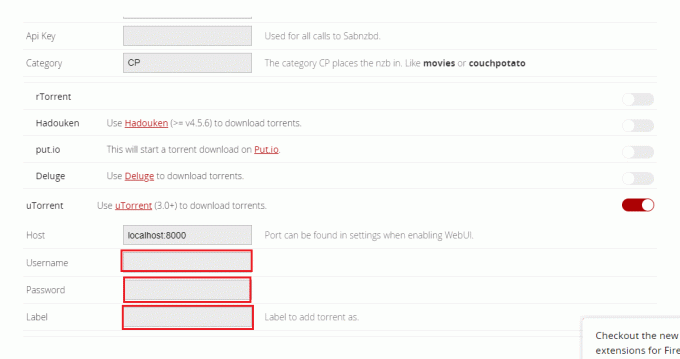
בנוסף לאפליקציות ההורדה שבחרת בסעיף הקודם, תוכל להשתמש בסעיף זה כדי לבחור את אתרי Usenet ו-Torrent שרשמתם.
12. לְמַתֵג עַל האפשרויות NZBCklub ו Binsearch ברשימה בסעיף זה.
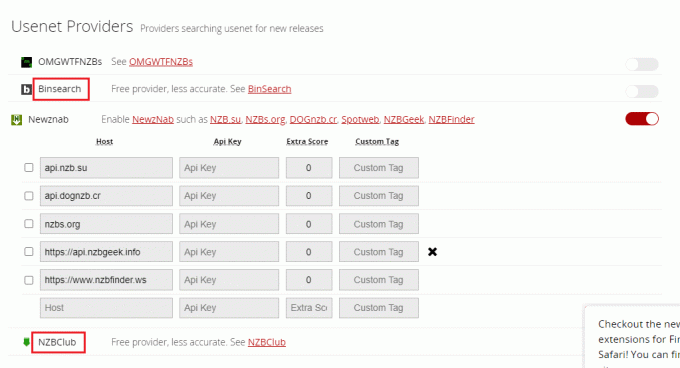
13. סובב את המתג עַל כנגד האתרים שרשמתם אחד אחד ב- ספקי טורנט וה ספקי Usenet מקטעים.

14. מלא את האישורים הנדרשים בשדות כדי שכל ספק יוכל להמשיך.
פתק: אם יש לך ספק עם מארח שאינו זמין ברשימה, תוכל להוסיף אותו בשדה שורה מותאמת בקטעים הזמינים.
אם ברצונך לשנות את המאפיינים של הסרטים שהורדת, תוכל להשתמש בסעיף המתואר כאן. לפיכך, לאחר הורדת סרט באמצעות כל אחת מאפליקציות ההורדה, זה יאפשר לך לשנות את השם והמיקום של הקובץ שהורדת.
15. אם ברצונך לשנות את שם הסרט שהורדת ולשנות אותו למיקום אחר, עליך לעבור עַל ההגדרה שנה את שם הסרטים שהורדת במדור.
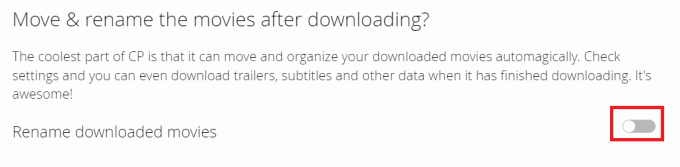
סעיף זה יתאר את השלב האחרון להשלמת תהליך ההגדרה, כלומר האישור.
16. כדי להשלים את כל ההגדרה, לחץ על הכפתור אני מוכן להתחיל את המדהימות!
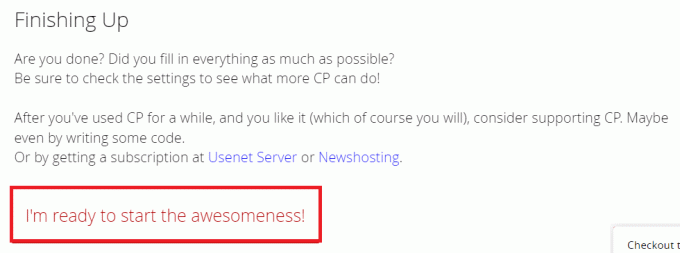
קרא גם:איך לצפות בג'וקרים לא מעשיים בנטפליקס
שלב IV: השתמש ב-CouchPotato להורדת סרטים
כעת לאחר שהגדרת את האפליקציות הנדרשות, השלב הבא הוא לדעת את שיטת השימוש באפליקציות להורדת סרטים. הקטע יתאר את השיטה לשימוש באפליקציית CouchPotato להורדת הסרטים באמצעות אפליקציות ההורדה ואתרים אחרים.
1. הפעל את CouchPotato האפליקציה על ידי חיפוש אחריה בסרגל החיפוש והפעלתה בדפדפן האינטרנט המוגדר כברירת מחדל.

2. תתבקש להזין את שם משתמש ו סיסמה בשדות. הקלק על ה התחברות לחצן כדי להיכנס לאפליקציית CouchPotato.
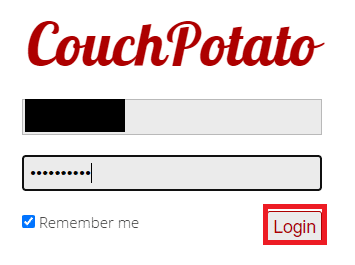
3. הקלק על ה בית הכרטיסייה בחלונית השמאלית של דף הבית, חפש את הסרט ב- חפש והוסף מדיה חדשה סרגל על ידי הקלדת שם הסרט, ולחץ על להיכנס מפתח לחיפוש.

4. העבר את הסמן לכותרת הסרט שברצונך להוריד ובחר את איכות ההורדה מהתפריט הנפתח הסמוך לשורת הכותרת של הסרט. הקלק על ה לְהוֹסִיף לחצן באותה שורה כדי להוסיף את הסרט שלך מבוקש רשימה.
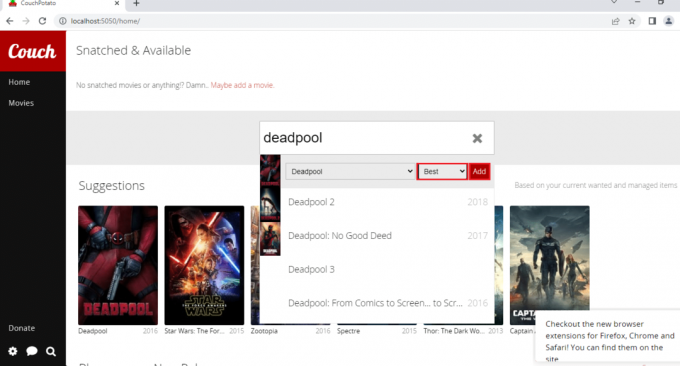
5. הקלק על ה סרטים הכרטיסייה בחלונית השמאלית של דף הבית ותוכל למצוא את הסרטים שהוספת לרשימת המבוקשים שלך.
הערה 1: כדי לשנות את ההגדרות של סרט, לחץ על אריח הסרט, ותוכל לשנות את איכות הסרט על ידי לחיצה על התפריט הנפתח איכות.
פתק 2: לצפייה בדירוג ה-IMDb של הסרט שנבחר, לחץ על IMDB כפתור בעמוד המוצג.
פתק 3: אם ברצונך למחוק את הסרט מרשימת המבוקשים שלך, לחץ על לִמְחוֹק כפתור בדף המידע. תצטרך ללחוץ שוב על כפתור המחיקה למטרות אישור.

6. אתה יכול להוריד את הסרטים ברשימת המבוקשים שלך באמצעות אפליקציות ההורדה ברגע שהם זמינים בפלטפורמה.
שלב V: שנה את הגדרות CouchPotato
אם ברצונך לשנות את ההגדרות באפליקציית CouchPotato שלך, תוכל להשתמש בשיטה המתוארת להלן כדי לשנות את ההגדרות. חלק זה יפרט את השיטה לשינוי ההגדרות באפליקציית CouchPotato בתקופה מאוחרת יותר.
שיטה 1: עדכן את אפליקציית CouchPotato
כדי לעדכן את אפליקציית CouchPotato במחשב האישי שלך, בצע את השלבים המפורטים בסעיף זה.
1. חפש את CouchPotato בסרגל החיפוש ולחץ על תוצאת האפליקציה כדי להפעיל את CouchPotato אפליקציה במחשב האישי שלך.

2. לחץ על סמל גלגל השיניים בפינה השמאלית התחתונה של דף הבית של CouchPotato ובחר באפשרות בדוק עדכונים בתפריט הזמין.

3. אם יש עדכון זמין עבור האפליקציה, תקבל הודעה עם עדכן לעדכני הודעת התראה.
קרא גם:איפה לצפות ב-Family Guy
שיטה 2: שנה הגדרות
אם ברצונך לשנות את ההגדרות שביצעת במהלך תהליך ההתקנה, תוכל להשתמש בשיטה המופיעה להלן.
1. חפש את CouchPotato בסרגל החיפוש ולחץ על תוצאת האפליקציה כדי להפעיל את CouchPotato אפליקציה במחשב האישי שלך.
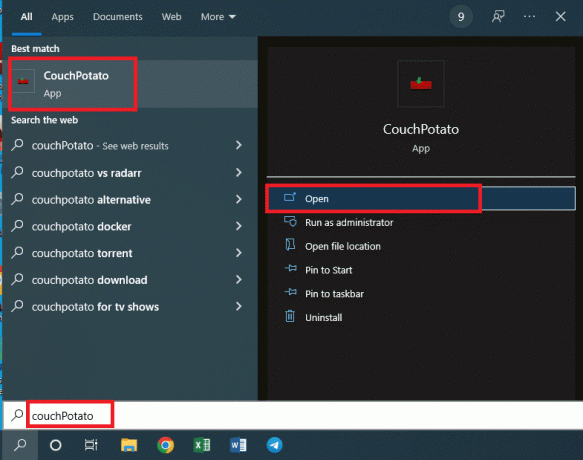
2. לחץ על סמל גלגל השיניים בפינה השמאלית התחתונה של דף הבית של CouchPotato ובחר באפשרות הגדרות בתפריט הזמין.
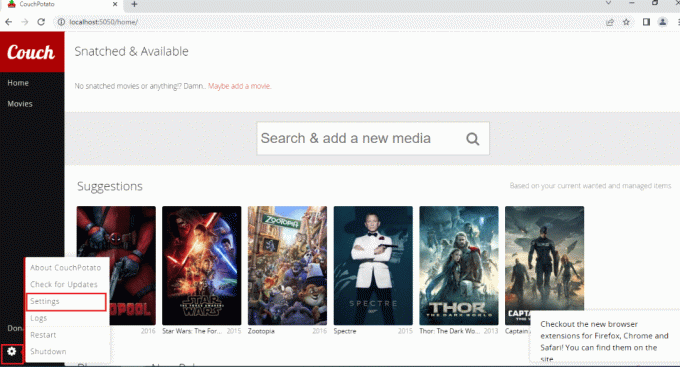
3. אתה יכול לשנות את ההגדרות של אפליקציית CouchPotato שלך עבור כל הסעיפים הנדונים בסעיף הגדרת CouchPotato של מאמר זה. הקלק על ה;
- כללי לשונית כדי לשנות את יסודות סָעִיף,
- מחפש לשונית כדי לשנות את שירותי ההורדה,
- הורדות כדי לשנות את אפליקציות ההורדה כגון uTorrent, ו,
- שינוי שם כדי לשנות את ההגדרה כדי לשנות את השם ולהזיז את קובץ הסרט שהורד.

שלב VI: התקן את תוסף האינטרנט CouchPotato
אם ברצונך להוסיף הרחבה לאפליקציית CouchPotato, בצע את השלבים המפורטים להלן. התהליך המפורט כיצד להגדיר את ההרחבה עבור CouchPotato מוסבר להלן.
1. הקלק על ה להוסיף לכרום כפתור על האתר הרשמי של חנות האינטרנט של גוגל כדי להתקין את התוסף עבור אפליקציית CouchPotato ב-Google Chrome שלך.
פתק: אם אתה משתמש בכל דפדפן אינטרנט אחר מלבד גוגל כרום, עליך לחפש את התוסף בחנות האינטרנט המתאימה.
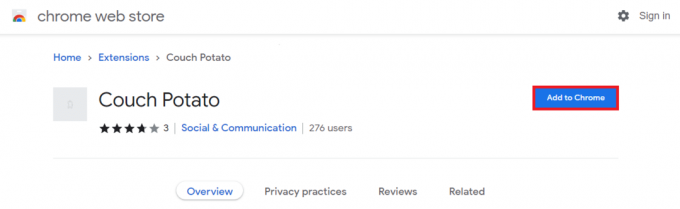
2. הקלק על ה הוסף הרחבה לחצן בחלון ההתראה כדי להתקין את התוסף ב-Google Chrome.
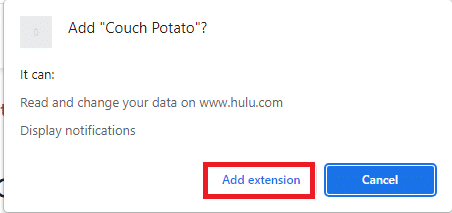
3. חזור אל CouchPotato עמוד ולחץ על CouchPotato סמל הרחבה בסרגל כדי לחבר את הרחבה.
4. בצע את הפקודות שעל המסך כדי להתקין את ההרחבה של אפליקציית CouchPotato להורדת סרטים מאתרים מקוונים.
5. פתח את האתר הרשמי של IMDb ולחץ על כפתור התוסף בחלק העליון של הסרגל ותראה את לוח התוסף מצד ימין.
6. בחר את הכותרת המדויקת ואת האיכות באמצעות התפריט הנפתח, ולחץ על לְהוֹסִיף לחצן כדי להוסיף את הסרט שלך רשימת מבוקשים ב-CouchPotato.
קרא גם:20 האתרים הטובים ביותר בחינם לצפייה בסרטים הינדיים באינטרנט (2022)
טיפים למקצוענים: כיצד לנקות את המטמון של CouchPotato
אם אתה משתמש ב-CouchPotato לתקופה ארוכה יותר וברצונך לדעת את הטכניקה כדי לגרום לזה לעבוד מהר יותר, פעל לפי השיטות המתוארות בסעיף זה.
1. נקה את קבצי המטמון של CouchPotato
שיטה זו תאפשר לך לנקות ידנית את כל קבצי המטמון המאוחסנים במחשב האישי שלך מאפליקציית CouchPotato.
1. הפעל את סייר Windows על ידי לחיצה על המקשים Windows+ E באותו זמן במחשב האישי שלך.
2. נווט אל CouchPotato תיקייה על ידי ביצוע נתיב המיקום as דיסק מקומי (C:) > משתמשים > Lenov0 > AppData > נדידה > CouchPotato.
הערה 1: בחר את שם משתמש של המחשב האישי שלך במקום Lenov0 מרשימת המשתמשים שנוספו לחשבון שלך.
פתק 2: אם אינך מצליח לאתר את AppData תיקיה, סמן את התיבה שליד פריטים נסתרים אפשרות ב- נוף לשונית בראש התיקיה.

3. פתח את התיקיה מטמון ומחק את כל הקבצים בתיקייה כדי לנקות את קבצי המטמון על ידי לחיצה על המקשים Ctrl+A ולאחר מכן הקש על לִמְחוֹק מַפְתֵחַ.
2. סיום קובץ CouchPotato הניתן להפעלה
אם ברצונך לסיים את קובץ ההפעלה של אפליקציית CouchPotato כדי לאפשר לך להתקין את האפליקציה מחדש מההתחלה, תוכל לבצע שיטה זו. זה יעזור לך להגדיר את האישורים עבור אפליקציית CouchPotato שלך ויתייחס אליך כמשתמש חדש.
1. לִפְתוֹחַ שורת פקודה על ידי חיפוש אותו בסרגל החיפוש ולחיצה על תוצאת האפליקציה.

2. הקלד את פקודה ניתן להלן ולחץ על להיכנסמַפְתֵחַ כדי לבצע את הפקודה.
taskkill /F /IM CouchPotato.exe
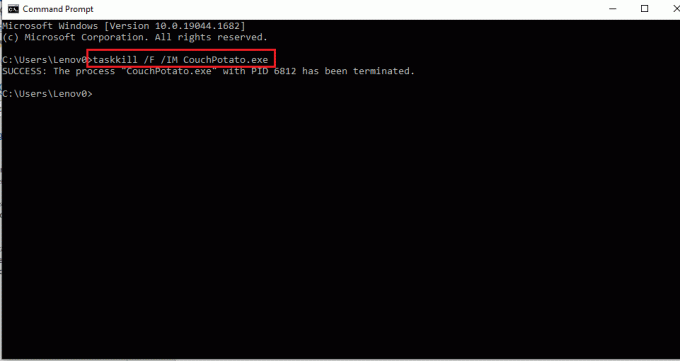
3. אתה יכול להתקין מחדש את קובץ ההפעלה מ- האתר הרשמי של CouchPotato ומלא את הפרטים מחדש.

מוּמלָץ:
- תקן קריסות Shockwave Flash ב-Chrome
- כיצד להוריד סרטוני Hotstar למחשב
- האם ג'ון וויק זורם בכל מקום?
- 7 התוספות הטובות ביותר לספורט Kodi
המאמר הוא פתרון טקסט להדרכה CouchPotato, שבו התשובות לשאלות של כיצד להגדיר CouchPotato וכיצד להשתמש ב-CouchPotato נדון. ישנו סעיף המרחיב את השימוש בתוסף CouchPotato בדפדפן האינטרנט שלך. אם אתה מוצא מאמר זה שימושי, אנא השאר את השאילתות וההצעות שלך בקטע ההערות למטה.



